360安全软件拦截扫描工具运行无法使用
扫描软件运行时提示报错,如下图1,
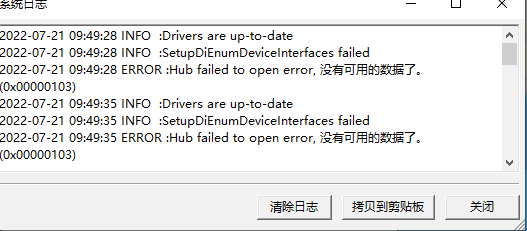
运行了扫描工具连接后,打印机安装也提示没有成功,如图2
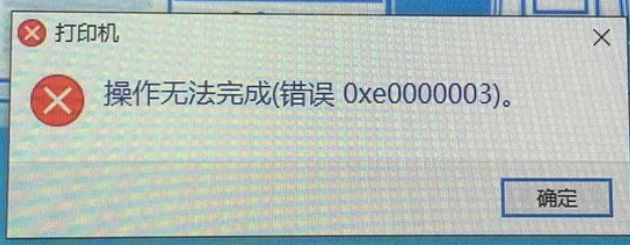
电脑设备管理器里面也无法找到安装到工具,如图3,图4


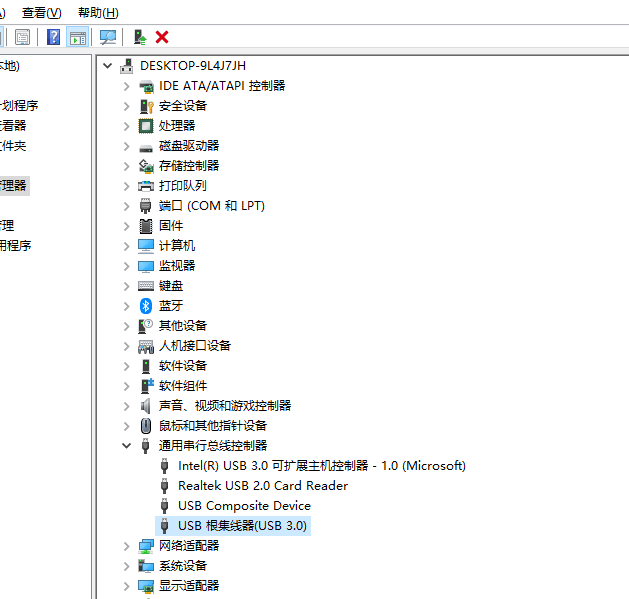
综合上述,一般是电脑上运行了安全软件,拦截了工具运行,解决办法如下,如图5
1、打开360安全卫士。
2、点击安全防护中心。
3、点击信任与阻止选项。
4、点击阻止列表选项,选择阻止的程序或阻止的网址。
5、点击想恢复的程序后的移除选项,即可恢复启用。

Windows 10系统是目前最主流的Windows操作,也是全球市场份额最高的一款PC端桌面操作系统。今天,小雨为大家介绍Win10系统中最实用的6种截图方法,不但包含常用的快捷键截图法,而且可以自由截取任意形状的区域,非常方便实用。 熟练掌握这6种方法,就再也不用依靠微信和QQ等其它第三方应用软件来截图了。 方法1、快捷键PrintScreen 这个快捷键是Windows系统中通用的截图方法,只需直接按下键盘右上角的【PrintScreen】按键即可快速截取当前屏幕中的所有内容到剪切板。 这种方法截图之后并不会将画面保存到电脑中,而是暂时存储在剪切板中。只要打开Word、PS、画板等支持图片处理的应用软件,就可以直接通过Ctrl+V粘贴后进行编辑。 这是Windows系统中最基础、最原始的操作方法。 方法2、快捷键Win+PrintScreen 这个快捷键的最大好处是,它可以截取当前屏幕上的所有画面并且以图片的形式保存在电脑的硬盘中,以方便用户随时查看。 在默认情况,通过快捷键Win+PrintScreen截取的图片都是保存在了电脑的【图片->屏幕截图】文件夹下,并且以“屏幕截图”作为文件的名称。 方法3、快捷键Win+Alt+PrintScreen 利用这种方法可以只截取当前活动窗口中的画面,并且会将截取的内容以图片的形式保存在电脑的【视频->捕获】文件夹下中。 它的文件命名方式是以当前活动窗口的文件名、应用软件的名称和截图时间的组合。所以,这种截图的命名方法也是非常友好的。 方法4、快捷键Win+Shift+S 按下这个快捷键后,屏幕会变成半透明的灰色,然后出现一个可以操控的小窗口。这里有4种不同的截图方式,分别是矩形截图、不规则形状截图、活动窗口截图和整个屏幕截图,用户可以根据自己的实际需求选择相应的截图模式。 利用这种方式截图之后并不会生成图片文件,而是将截图的内容保存在剪切板中,需要通过Ctrl+V粘贴到其它图片编辑软件后进行处理。 方法5、快捷键Win+W 按下这个快捷键之后,在电脑屏幕的右下角会弹出一个小窗口,直接点击“全屏截图”即可截取整个屏幕的画面。 同时,它会启动“截图和草图”的应用程序并自动导入刚刚的截图画面,方便用户进行编辑。 方法6、Win10自带截图工具 在Windows 10系统中自带了一个不错的截图工具,可以通过下面的操作打开。 按下快捷键Ctrl+S打开Windows 10的搜索界面,并输入“截图”二字,从搜索结果中点击“截图工具”即可进入。 在这个截图工具中也集成了多种截图模式,如矩形截图、不规则形状截图、活动窗口截图和整个屏幕截图等,大家可以根据自己的需求选择适合自己的方式。 以上就是小雨为大家介绍的Windows 10系统中可以使用的6种截图方式,可以使用快捷键,也可以截取不规则的开关,非常全面。大家在熟记这些方法之后,选择适合自己的方式,灵活使用将会有事半功倍的效果。
168LS&698NS系列扫描 下载地址 备注 > 支持系统 Windows Vista / Windows 7 /Windows 8 / Windows 10 32位/64位系统 【扫描步骤】 TT-180U1最新软件下载 下载地址 备注 > 支持系统 Windows XP / Windows Vista / Windows 7 /Windows 8 / Windows 10> 自动识别系统版本,自动识别32位/64位系统 【点击下载 1 】【点击下载 2】 * 软件安装后电脑需重启 180U1软件下载 32位系统 64位系统 > Windows 10 【点击下载 】 32位 【点击下载 】 64位 > Windows 8…
自助打印为另外平台程序,需先加入小程序按照小程序需求提供相关信息申请方可以使用,详情扫描二维码查看: 注,本程序支持蓝阔LP-N110-B2,LP-110W-B2,PS110U-B2,PS110UW-B2, LP-N210-B2,LP-210W-B2,PS210U-B2,PS210UW-B2, LP-N410-B2,LP-410W-B2,PS410U-B2,PS410UW-B2, 操作流程
扫描软件运行后添加了IP地址仍然不能读取打印机如下图: 问题分析,造成此问题的原因是用户隐藏了打印机导致 解决方法:把共享器恢复出厂设置,重新设置网络设置, 通电状态下长按设备Reset键10秒,松开等待20秒左右,注意看设备前面的SYS灯是否亮,如果SYS灯不亮,是系统没有重启,建议拔掉电源等10秒左右重新在插上电源,让设备重启,直到设备SYS灯闪或者常亮,证明恢复成功, 网页端恢复出厂设置步骤,如下图:使用共享器IP地址登录到设备管理页面,点击“重启/恢复”,然后点击店面“恢复出厂设置”按照提示操作即可, 恢复出厂设置后,重新设置,重新在扫描软件里面添加IP地址即可,问题解决!!! 网络设置: 方法一:网口1和路由器连接设置教程,https://www.printfw.com/?p=267方法二:网口1和电脑直连设置教程,https://www.printfw.com/?p=277方法三:网口2和电脑直连设置教程,https://www.printfw.com/?p=285
故障原因 按照说明书安装安装完成后打印机不打印,打印机HP P1102,P1106,P1108系列,P1566, 故障分析, 因惠普P1100系列的打印机自身有个智能打印功能,安装上共享打印后智能打印如开启状态是不能打印的,故需要关闭这个智能打印功能方可实现共享打印 解决办法, 找惠普官网下载智能打印工具或点击 下载智能打印工具,首先将此工具下载到电脑桌面后,然后把插到打印机服务器上面的打印机USB拔掉插到你电脑上,然后在电脑上将下载的工具解压,运行, 然后就可以看到有打印机型号显示,选重打印机型号,注意看,桌面右下角就会显示,禁用,点击禁用,保存即可,这样智能打印就关闭了,重启打印机,打印机服务器,然后把打印机USB在插到打印机服务器上测试打印,一切正常。 智能打印工具下载 点击下载 1、把打印机usb插到电脑上,运行工具,如下图: 2、选中页面上的打印机型号,点击右下角的禁用 3、禁用完后重启打印机,重启共享器,在把打印机usb线插到共享器上即可完成操作。 适应有,P1100系列,P1106,P1108,P1566,